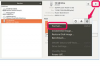Excel 스프레드시트에서 기한을 계산하는 방법
이미지 크레디트: kitzcorner/iStock/게티 이미지
수많은 작업이 있는 프로젝트에서 작업 중이거나 매월 청구서 기한을 추적하려는 경우 Excel을 설정하여 기한을 계산할 수 있습니다. Excel은 복잡한 수식과 방정식을 만드는 기능으로 유명하지만 동일한 기능을 사용하여 날짜를 계산할 수도 있습니다. 마감일을 계산하려면 시작 날짜를 알아야 합니다.
1 단계
마감일을 계산하는 데 사용할 Excel 스프레드시트를 엽니다.
오늘의 비디오
2 단계
현재 날짜 또는 시작 날짜에 대한 열을 만듭니다. 예를 들어 기한을 찾으려는 작업이 많은 경우 "A1" 셀에 "시작 날짜"와 같은 제목을 입력합니다.
3단계
제목 아래 행에 시작 날짜를 입력합니다. 예를 들어, 첫 번째 작업이 2011년 6월 1일에 시작되면 "A2" 셀에 "6/1/2011"을 입력합니다.
4단계
B 열 또는 첫 번째 열 옆에 "Due Date"라는 두 번째 열 머리글을 만듭니다.
5단계
"마감일" 제목 아래의 첫 번째 빈 셀에 만기일 공식을 입력합니다. 등호를 입력한 다음 시작 날짜가 있는 셀을 클릭하고 더하기 기호를 입력하고 마지막으로 추가할 일 수를 입력합니다. 엔터 키를 치시오." 예를 들어:
=A2+30
이 예에서는 "A2" 셀의 날짜에 30일을 추가합니다. Excel은 기한으로 "7/1/2011"을 표시합니다.
6단계
마감 날짜 공식을 "마감 날짜" 열의 다른 셀에 복사하여 Excel에서 동일한 일 수를 사용하여 모든 시작 날짜의 마감 날짜를 계산하도록 합니다.
팁
날짜가 날짜로 표시되지 않으면 열을 선택한 다음 리본에서 "홈" 탭을 클릭한 다음 "숫자" 그룹의 숫자 형식 창에서 "일반" 옆에 있는 아래쪽 화살표를 클릭합니다. Excel에서 셀을 날짜로 표시하려면 "짧은 날짜" 또는 "긴 날짜"를 선택합니다.